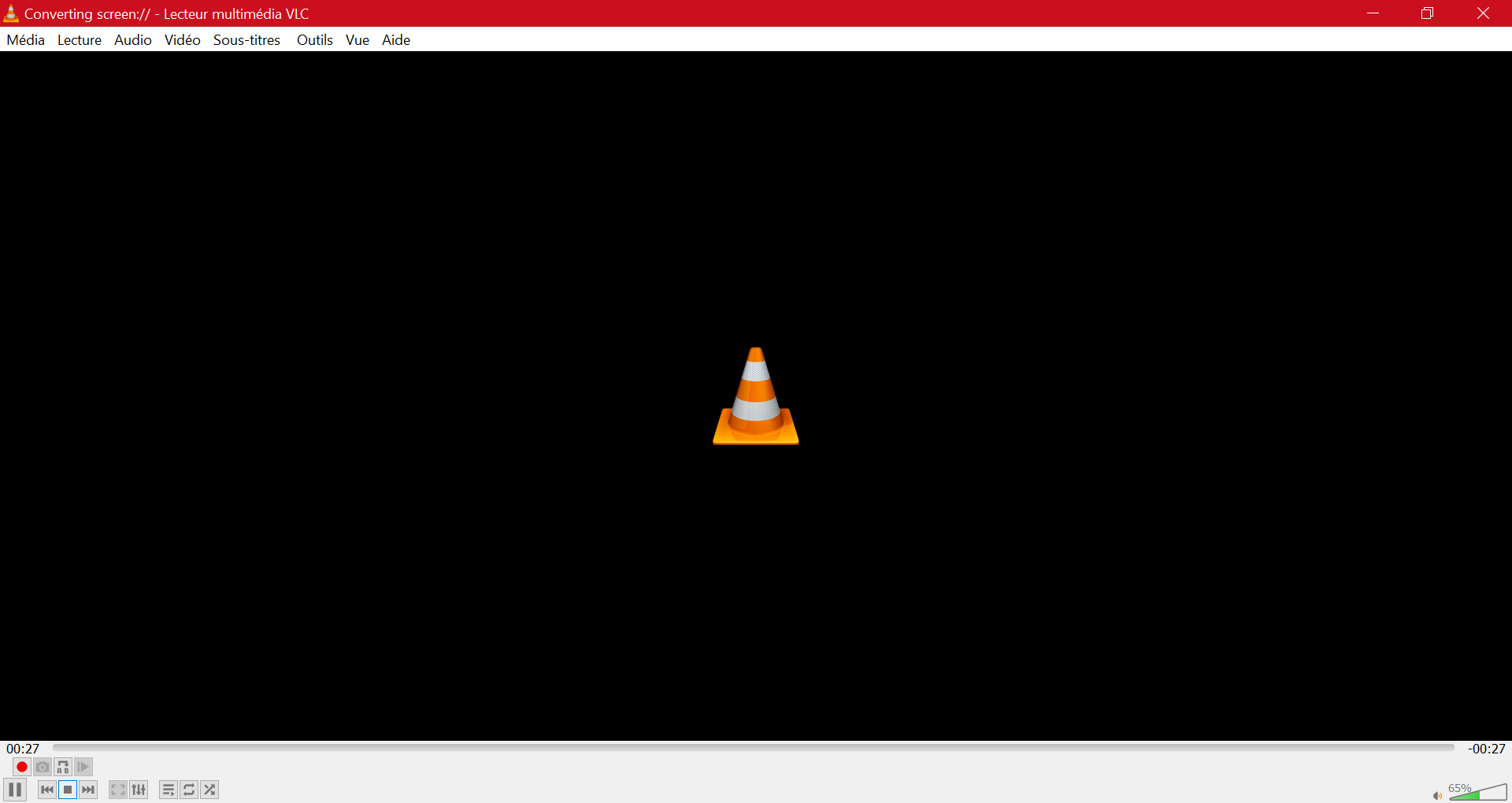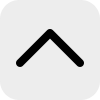Le logiciel VLC permet de réaliser une capture vidéo de l'écran de son PC (image seule sans le son).
Voici comment faire.
Ouvrir VLC puis, dans l'onglet Média du menu, cliquer sur Convertir / Enregistrer...
Dans la fenêtre qui s'ouvre, sélectionner Bureau comme Mode de capture, régler le débit d'images par seconde puis cliquer sur Convertir / Enregistrer.
Dans la nouvelle fenêtre qui s'ouvre, sélectionner un Profil (format de la vidéo), modifier éventuellement les paramètres (clé) puis cliquer sur Parcourir.
L'explorateur de fichiers s'ouvre : sélectionner le dossier de destination de la vidéo, nommer celle-ci puis cliquer sur Enregistrer.
Cliquer sur Démarrer pour lancer l'enregistrement.
Dans la fenêtre principal de VLC, ● indique que l'enregistrement est en cours.
Réduire la fenêtre de VLC pour capturer tout ce qui se passe sur l'écran du PC.
Restaurer la fenêtre de VLC puis cliquer sur Pause ll pour mettre en pause ou sur Arrêter ◼ pour terminer l'enregistrement.
Lorsque l'enregistrement est terminé, la vidéo est disponible dans le dossier de destination choisi.
Reste ensuite à effectuer des coupes en début et fin de la vidéo (aide ici).
Un travail de postsynchronisation sera nécessaire si on souhaite ajouter du son.
Un autre logiciel, OBS Studio, permet également de réaliser des captures vidéo de l'écran du PC, et bien plus encore.